揭秘:一键开启电脑隐藏的“上帝模式”秘籍
在探索Windows操作系统的奇妙世界时,不少用户都会被一些隐藏的功能和设置所吸引。这些功能往往不直接显示在普通的设置菜单中,而是需要通过特定的方法才能启用。其中,“上帝模式”便是众多电脑爱好者口耳相传的一个神秘存在。它并非字面意义上的让电脑拥有神一般的力量,而是因为它能够汇集Windows系统中大量的高级设置和控制面板选项,让用户能够在一个界面中快速访问并管理这些功能,从而大大提高了操作效率。下面,我们就来详细探讨如何启用这一模式,并深入了解它所带来的便利。
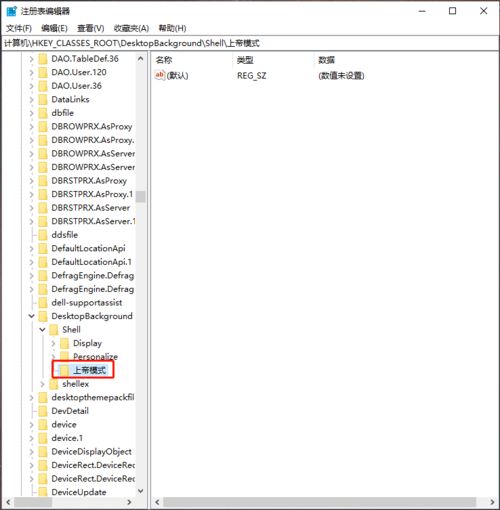
上帝模式的核心在于创建一个特殊的文件夹,这个文件夹并不包含任何文件或程序,但它却拥有一个神奇的属性——能够显示Windows系统中几乎所有的设置和控制面板选项。通过访问这个文件夹,用户可以轻松找到并调整系统的各种高级设置,而无需在不同的菜单和对话框之间来回切换。
要启用上帝模式,首先需要创建这样一个特殊的文件夹。具体操作步骤如下:
1. 在桌面或任意文件夹的空白处,右击鼠标选择“新建”——“文件夹”。
2. 为新创建的文件夹命名时,这里有一个关键的步骤。你需要输入一串特定的字符序列:{ED7BA470-8E54-465E-825C-99712043E01C}。确保在输入时不包括大括号外的任何文字或空格。
3. 输入完毕后,按下回车键。此时,你会看到一个名为“上帝模式”的文件夹图标,尽管它看起来和普通文件夹没有区别,但它的内容却非同寻常。
双击打开这个文件夹,你会发现里面并没有任何文件或文件夹,而是显示了一个分类清晰的列表。这个列表包含了Windows系统中几乎所有的设置选项和控制面板项,如系统属性、设备管理器、电源选项、用户账户、网络和共享中心等。这些选项按照不同的类别进行了分组,使得用户可以更加方便地找到并管理所需的设置。
上帝模式的优势在于它的集成性和便捷性。以往,用户可能需要通过多个不同的菜单和对话框来访问和修改这些设置。而现在,只需打开上帝模式文件夹,一切尽在掌握之中。这对于那些经常需要调整系统设置的高级用户来说,无疑是一个巨大的福音。
除了系统自带的设置和控制面板选项外,上帝模式还支持用户自定义添加其他快捷方式。这意味着你可以将常用的程序、文件或文件夹的快捷方式拖动到上帝模式文件夹中,使其成为一个真正的“万能工具箱”。这样一来,无论是系统设置还是日常应用,都可以在这个文件夹中找到对应的快捷方式,极大地提高了工作效率。
然而,值得注意的是,上帝模式虽然强大,但它并非万能的。它并不能解决所有与Windows系统相关的问题,也不能替代专业的系统维护和管理工具。因此,在使用上帝模式时,用户仍需保持谨慎和理性的态度。如果遇到无法解决的问题,建议寻求专业的技术支持或参考官方文档。
此外,随着Windows系统的不断更新和升级,上帝模式中的一些设置和选项可能会发生变化。因此,建议用户在使用上帝模式时关注系统的更新情况,并及时调整自己的使用习惯。
在安全性方面,上帝模式本身并不会对系统造成任何损害。它只是一个特殊的文件夹,用于集成和展示系统设置和控制面板选项。然而,由于它能够访问系统的各种高级设置,因此在使用时需要特别小心。不要随意更改自己不熟悉的设置,以免导致系统不稳定或出现问题。
对于想要深入了解Windows系统的用户来说,上帝模式无疑是一个值得探索的功能。它不仅能够帮助用户更好地管理系统的各种设置,还能够提高工作效率和便利性。当然,在使用过程中也需要注意安全和谨慎操作的原则。
另外,虽然上帝模式在Windows系统中有着广泛的应用和认可,但并不是所有版本的Windows都支持这一功能。例如,在某些早期的Windows版本中,可能无法找到与上帝模式相对应的文件夹名称或设置选项。因此,在使用上帝模式之前,建议用户先确认自己的系统版本是否支持该功能。
除了上帝模式之外,Windows系统还提供了许多其他实用的功能和工具。例如,任务管理器可以帮助用户监控和管理系统的资源使用情况;磁盘清理可以释放硬盘空间并优化系统性能;系统还原可以在系统出现问题时将其恢复到之前的状态等。这些功能和工具与上帝模式相辅相成,共同构成了Windows系统的强大和便捷性。
总的来说,上帝模式是Windows系统中一个非常实用且强大的功能。它能够帮助用户快速访问和管理系统的各种高级设置和控制面板选项,提高工作效率和便利性。然而,在使用过程中也需要注意安全和谨慎操作的原则。同时,用户还可以结合其他功能和工具来进一步优化和管理自己的Windows系统。
随着技术的不断进步和用户需求的变化,Windows系统也在不断发展和完善中。未来,我们期待看到更多类似于上帝模式的实用功能和工具的出现,为用户带来更加便捷和高效的使用体验。同时,也希望用户能够保持对新技术和新功能的关注和学习态度,不断提升自己的计算机技能和应用水平。
- 上一篇: 余额宝转账到银行卡免手续费技巧
- 下一篇: 如何去除桌面图标下的阴影?
新锐游戏抢先玩
游戏攻略帮助你
更多+-
03/04
-
03/04
-
03/04
-
03/04
-
03/04










